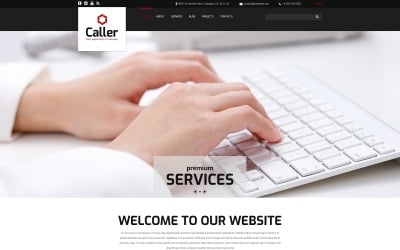
Tomcat是Apache软件基金会下一个开源的Java Servlet容器和JavaServer Pages(JSP)引擎。作为一种轻量级Web服务器,Tomcat在开发和部署Java Web应用程序时十分流行。本文将详细介绍如何下载和使用Tomcat。
一、Tomcat的下载
1. 访问官方网站首先,访问Tomcat的官方网站:http://tomcat.apache.org。网站上提供了多个版本的Tomcat供下载。一般情况下,选择*稳定版本即可。如果你对特定版本有需求,网站提供了历史版本的下载链接。
2. 选择合适的版本在下载页面,可以看到多个版本的Tomcat。常用的版本有Tomcat 8、Tomcat 9和Tomcat 10。每个版本都有各自支持的Java版本和功能特性:
Tomcat 8:支持Java Servlet 3.1和JSP 2.3规范。 Tomcat 9:支持Java Servlet 4.0和JSP 2.3规范。 Tomcat 10:基于Jakarta EE 9的迁移,支持Java Servlet 5.0和JSP 3.0规范。选择适合你项目需求的版本。对于新的项目,建议使用*的稳定版本。
3. 下载Tomcat在选择版本后,点击“Binary Distributions”下的链接。对于大多数用户,选择“Core”部分下的“zip”或“tar.gz”格式进行下载。这些格式方便在不同操作系统(Windows、Linux、macOS)上解压和使用。如果你不确定,通常建议下载.zip文件以保证跨平台使用。
二、Tomcat的安装
1. 解压Tomcat下载完成后,将文件解压到一个指定的目录。比如,可以在Windows上解压到C:Tomcat,在Linux或macOS上解压到/usr/local/tomcat。解压后的目录结构如下:
apache-tomcat-9.x │ ├─bin │ ├─conf │ ├─lib │ ├─logs │ ├─webapps │ └─work 2. 设置环境变量(可选)对于方便使用,可以将Tomcat的bin目录加入环境变量。这样可以避免每次需要输入完整路径来启动或关闭Tomcat。
在Windows上,路径变量通常通过“系统属性”->“高级”->“环境变量”中编辑。在PATH下添加Tomcat的bin目录路径。
在Linux或macOS上,可以编辑~/.bashrc或~/.bash_profile文件,添加:
export CATALINA_HOME=/path/to/tomcat export PATH=$PATH:$CATALINA_HOME/bin保存后,运行source ~/.bashrc(或~/.bash_profile)以使更改生效。
三、使用Tomcat
1. 启动Tomcat进入bin目录,执行启动命令:
在Windows上,双击startup.bat。 在Linux或macOS上,执行./startup.sh。如果一切正常,命令窗口或终端中将显示Tomcat的启动之类的日志信息。
2. 验证启动成功打开浏览器,访问http://localhost:8080。如果看到Tomcat的欢迎页面,则表明启动成功。可以通过浏览页面中的文档来了解更多关于Tomcat的信息。
3. 部署应用在Tomcat中,Web应用通常是一个war包。将你的Web应用war包放到webapps目录,Tomcat会自动解压并部署。
可以通过以下步骤手动部署应用:
将war包复制到webapps目录。 启动或重启Tomcat。 访问http://localhost:8080/YourAppName来查看应用是否部署成功。 4. 管理应用Tomcat提供了一个Web应用管理器来管理和监控部署的应用。访问http://localhost:8080/manager/html可以进入管理界面。
对于安全原因,管理器默认是禁用的。要启用它,需要在conf/tomcat-users.xml文件中设置用户:
<user username="admin" password="password" roles="manager-gui"/>修改完后,重启Tomcat,在访问管理页面时输入刚才设置的用户名和密码进行登录。
5. 停止Tomcat当不再需要使用Tomcat时,可以停止它:
在Windows上,双击shutdown.bat。 在Linux或macOS上,执行./shutdown.sh。四、配置及调优
使用默认配置的Tomcat适合开发和测试环境。对于生产环境,需要优化配置以提高性能和安全性:
内存设置:修改bin/catalina.sh(或catalina.bat)文件中的JAVA_OPTS以设置合适的初始和*内存,比如:
JAVA_OPTS="-Xms512m -Xmx1024m"连接数量:在conf/server.xml中配置Connector的maxThreads属性以增加并发处理数量。
安全性:关闭不必要的功能,限制对管理页面的访问,并使用SSL/TLS加密连接。
通过以上步骤,你可以下载、安装和配置Tomcat,并部署你的Java Web应用。Tomcat作为一个功能强大、灵活而又简单易用的Web服务器,必能为你的项目带来帮助。

